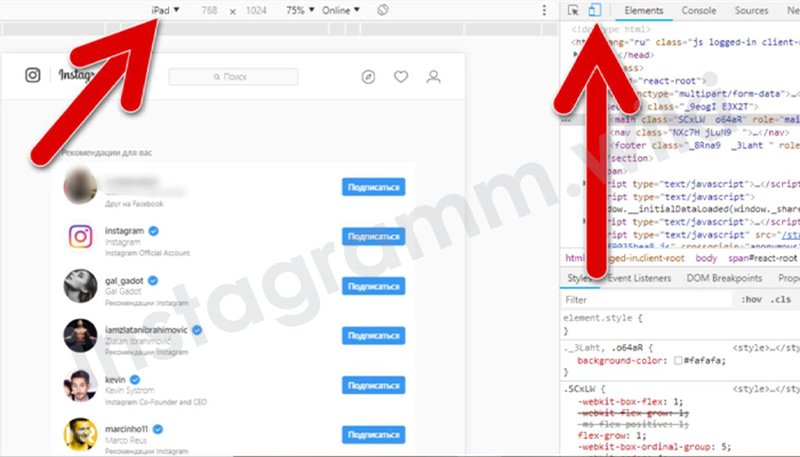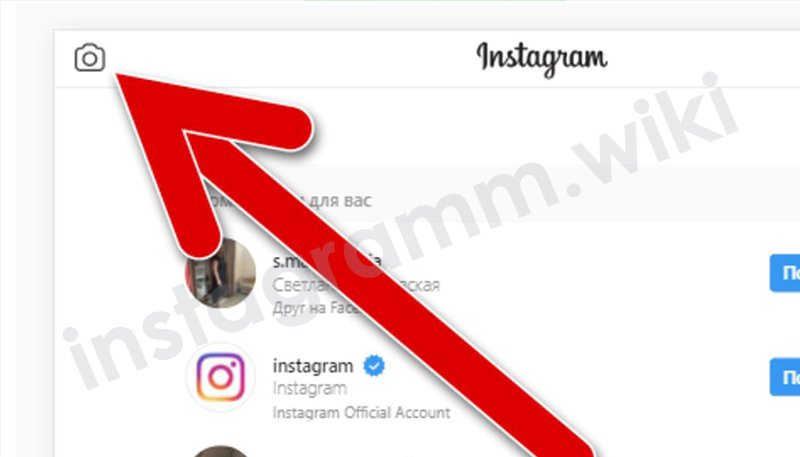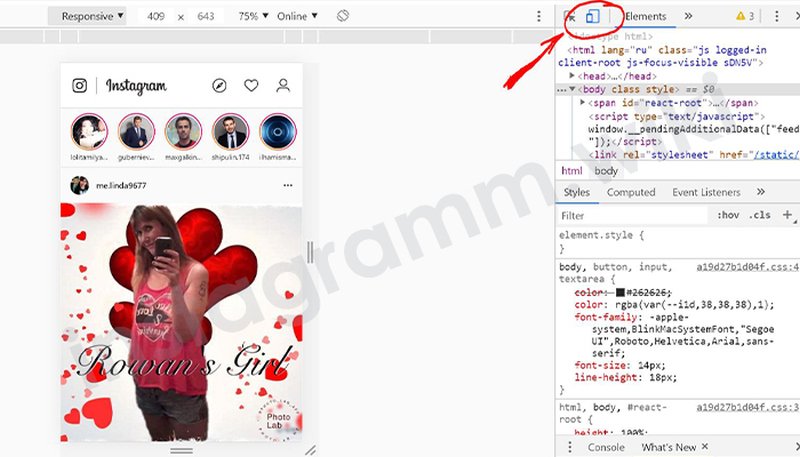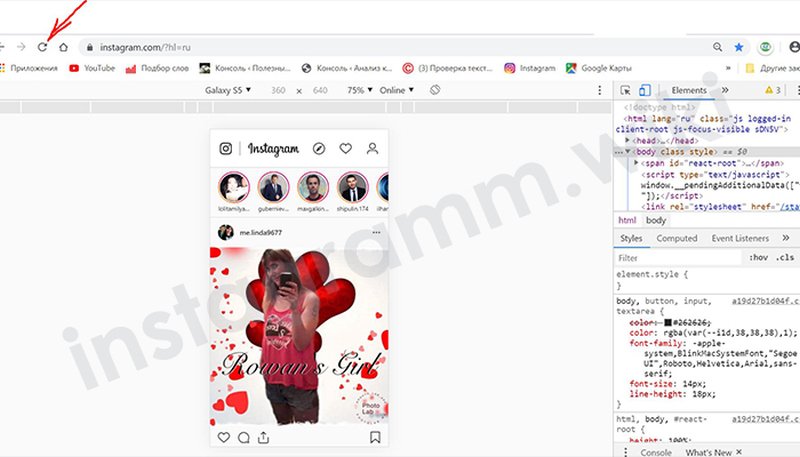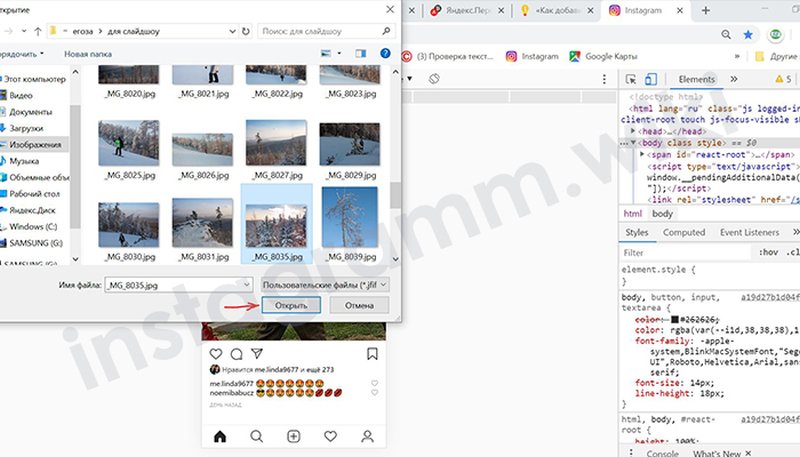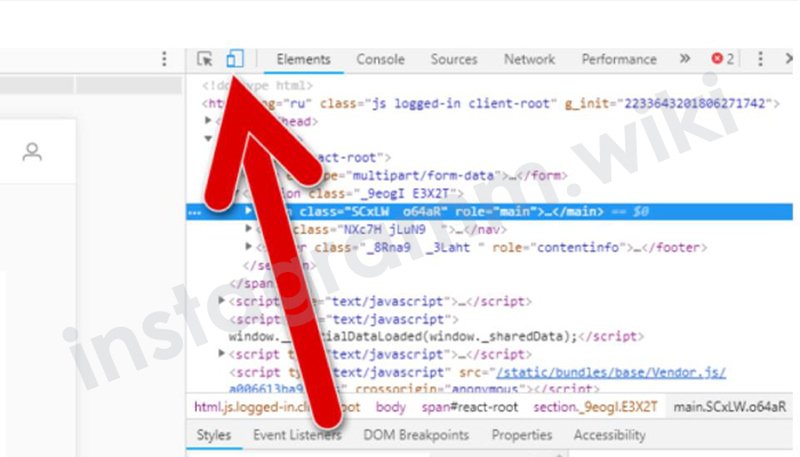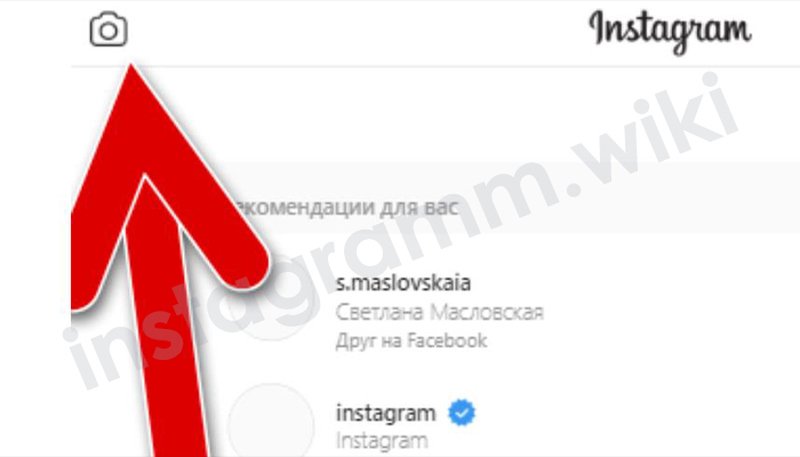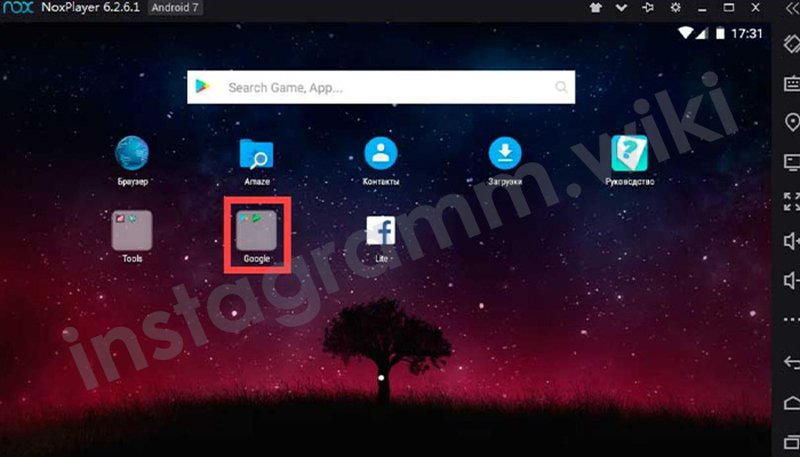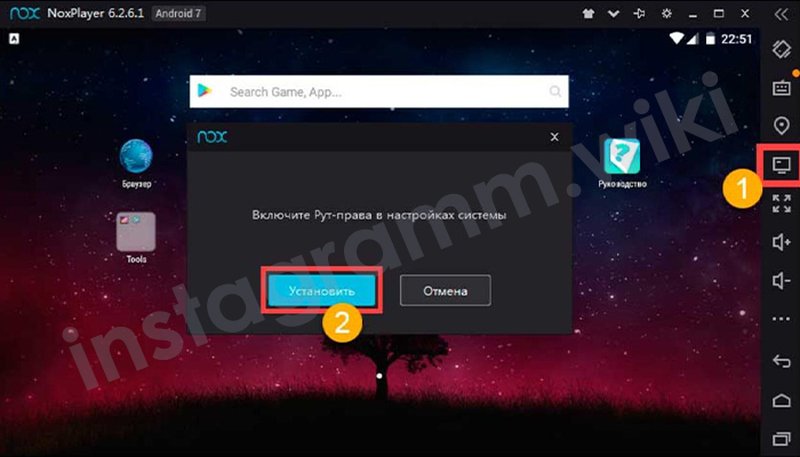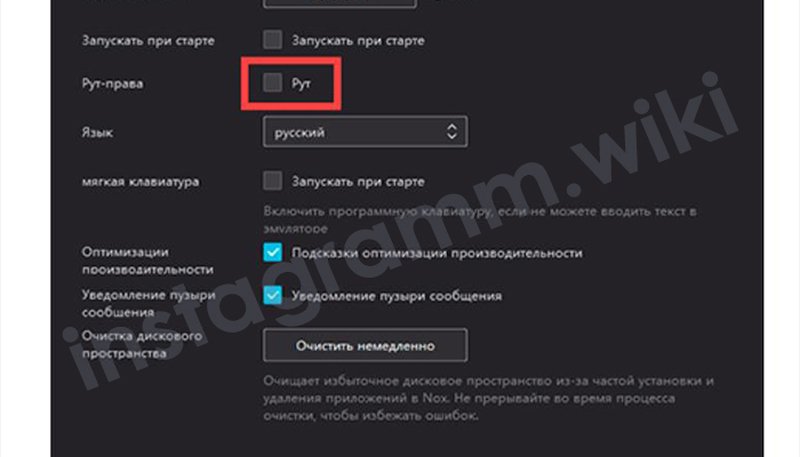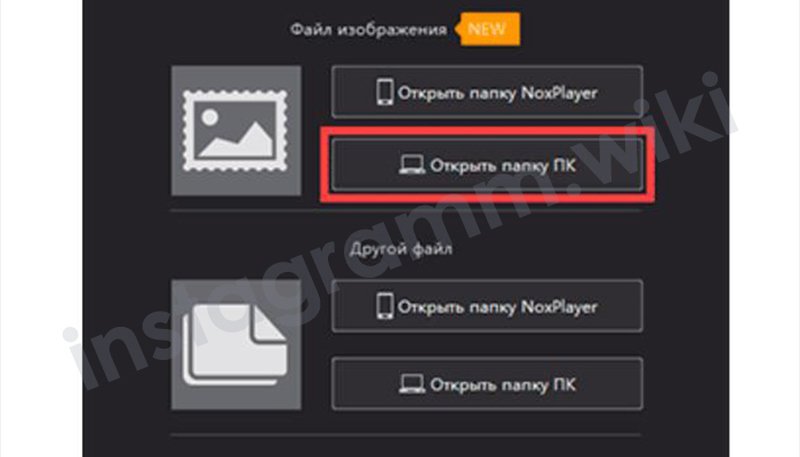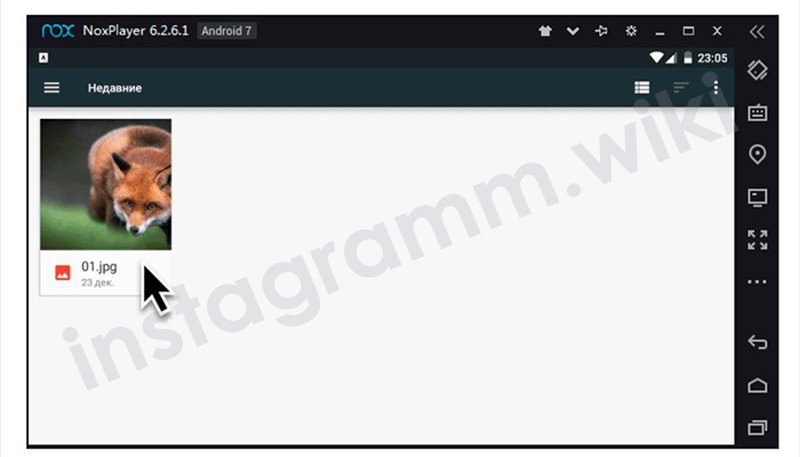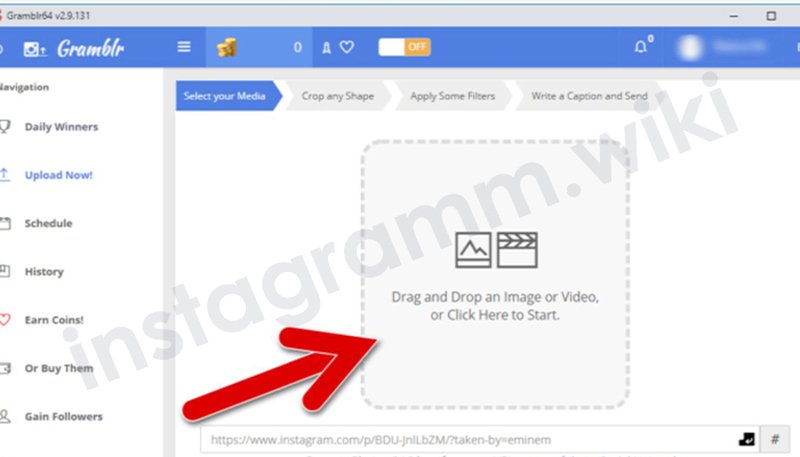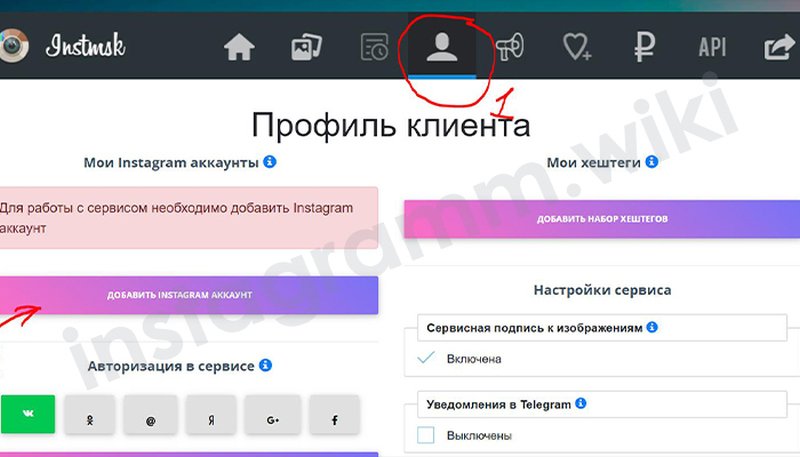Як додати фото в instagram з комп’ютера, про це знають не всі користувачі, навіть якщо вони чудово вміють це з мобільника. Инстаграмм спочатку мався на увазі виробниками як сервіс виключно для мобільних гаджетів. Тому його функціонал зручний саме для них. При цьому в браузерній версії сервісу з ПК або ноутбука теж можна гортати пости та історії, ставити лайки, проте ніде немає кнопки, що дозволяє вийти в меню завантаження потрібної фотки.
Можна з комп’ютера викладати фото в Instagram
Дійсно, іконка кнопки в звичайних браузерах, з допомогою якої можна викласти потрібну картинку на сайт instagram, відсутня. Але можливість вставити файл у форматі Jpeg або png існує. Дивно, що розробники не подбали, щоб це було зручно для людей. Тому слід вжити ряд кроків, щоб домогтися бажаного.
Як додати фото в Instagram
Відомо кілька можливостей, як завантажити фото в instagram через комп’ютер. Є два принципових підходи до цього:
- Безпосередньо з браузера, який використовується для інтернет-серфінгу.
- Однією із спеціально створених для цієї мети програм.
Перший спосіб зручний тим, що не потрібно інсталювати ніякий додатковий софт. Другий передбачає приблизно такі ж знайомі дії, як на смартфоні, або максимально спрощує весь процес.
Для Яндекс Браузер
Якщо для інтернету використовується Яндекс браузер, то схема дій наступна:
- Зайдіть в свій аккаунт на Instagram.com.
- Викличте контекстне меню правим кліком миші у порожньому місці сторінки.
- Нижній пункт «Дослідити елемент» – те, що нам потрібно, виберіть його.
- Активуйте кнопки, наведені на скріншоті. Зліва не обов’язково вибирати iPad. Якщо у вас інший гаджет, натисніть на чорний трикутник біля назви пристрою і в випадаючому меню виберіть свою модель, щоб інтерфейс виглядав звично для вас.

- Перезавантажте сторінку. Гаряча клавіша для цього дії – F При цьому не закривайте відкриті вікна меню. Після оновлення сторінки зліва можна буде побачити знайому іконку з камерою.

- Клацніть на неї і завантажте потрібний знімок.
Для Google Chrome
Той, кому зручніше інтерфейс Google Chrome, за зазначеною нижче інструкції також можуть навчитися тому, як додати фото в instagram з комп’ютера. Це також робиться без програм, не знадобиться робити ніяких складних дій
- Увійдіть у браузерную версію instagram і викличте контекстне меню правим кліком миші.
- У списку дій натисніть останній пункт під назвою «подивитися код». Тим, хто швидко працює з кнопками клавіатури, зручно буде замість кликанья мишею, просто натисніть сполучення клавіш Ctrl+ Shift+I. Ці дії аналогічні і дозволять відкрити вихідний код сторінки.
- У комп’ютерах з операційною системою Windows справа відкриється консоль з кодом, над нею потрібно активувати кнопку-тумблер включення панелі інструментів для девайсів. Після активації вона повинна подсветиться синім кольором.

Якщо натиснути чорний трикутник праворуч від кнопки Responsive, то можна знайти в списку потрібний девайс і домогтися, щоб формат зображення, як на вашому смартфоні. На скріншоті нижче показано, що ми вибрали параметри відображення як на смартфоні Galaxy S5.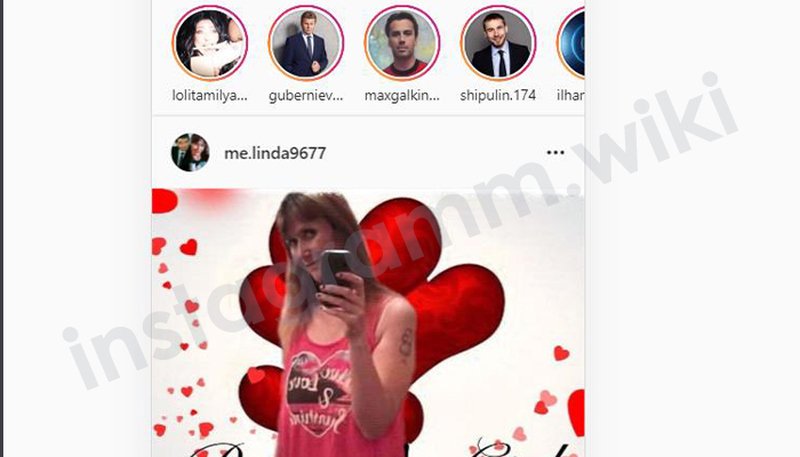
- Натисніть на клавіатурі F5 або кнопку з круговою стрілкою в лівому верхньому куті браузера.

- Натисніть на іконку «камера» зверху зліва, або на значок «+» внизу під зображенням.
- У відкритому браузері виберіть папку, з якої ви хочете завантажити картинку, потрібне зображення і кнопку «відкрити»:

Щоб повернутися до звичайного зображення сторінки на комп’ютері, закрийте консоль з кодом, натиснувши на хрестик справа, і знову оновіть сторінку.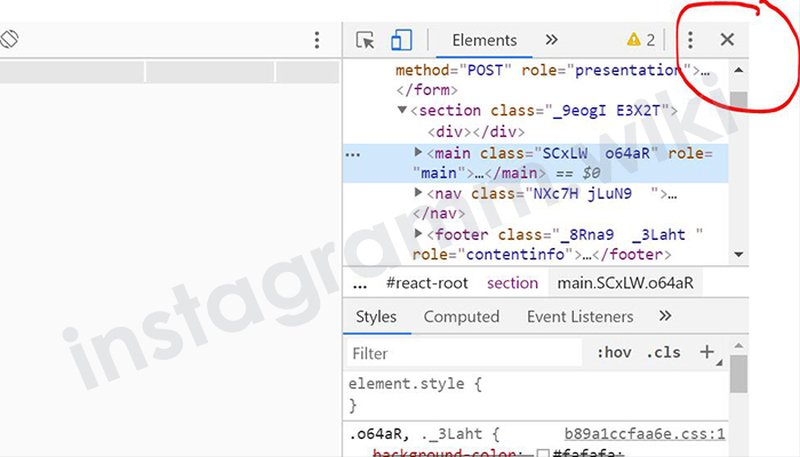
Браузер Opera
Щоб дізнатися, як завантажити фото в instagram через комп’ютер в Opera, увійдіть в instagram і дійте так:
- Зробіть клік ПКМ на вільному від тексту і картинок місці.
- У списку потрібно знайти та натиснути на пункт «Переглянути код елемента».
- Активуйте значок, показаний на скріншоті стрілкою, щоб він став синього кольору.

- Виконайте перезавантаження сторінки клавіші F
- Тикніть на іконку з камерою, завантажте пост.

Як викласти фото в Instagram через комп’ютер
Викладати знімки і відео в Инсту з комп’ютера дозволяють деякі особливі засоби. Потрібно скачати спеціальні невеликі програми і виконати інсталяцію на жорсткий диск. Умовно їх можна розділити на наступні категорії:
- Емулятори Android.
- Софт для Windows.
Говорячи про першої категорії потрібно знати, що мова йде про тому випадку, коли емулятор імітує інтерфейс і всі функціональні можливості сервісу Inatagram.
Друга категорія – це програми, в яких юзер легко орієнтується і розуміє, як завантажити фото в instagram через комп’ютер.
Як опублікувати фото в Instagram з комп’ютера
Для власників електроніки на ОС Android дуже зручною буде програма-емулятор NoxPlayer. Спочатку потрібно завантажити і встановити Nox на свій ПК. Потім хід дій такий:
- Запустіть емулятор.
- Клацніть на іконці Google.

- Увійдіть або створіть (якщо його ще немає у вас) аккаунт.
- На домашній сторінці емулятора Nox (вона завантажується, якщо ви натиснете кнопку з будиночком, внизу праворуч) зайдіть в Play market. З допомогою рядка пошуку, щоб знайти Instagram.
- Встановіть його.
- На домашній сторінці Nox player активуйте зазначену на картинці кнопку під цифрою 1 (у рядку праворуч) і натисніть «Встановити».

- У виниклому вікні встановіть галочку біля « Pyt».

- Можливо, система запросить перезавантаження. Виконайте її і знову запустити емулятор.
- Для завантаження, просто перетягніть фото у вікно Nox.
- З’явиться вікно, клацніть виділений на скріншоті пункт у розділі «Файл зображення».

- Програма покаже вікно з скопійованим зображенням. Залиште тільки головну сторінку програми Nox (інші вікна можна закрити) і запустіть з нього Instagram.
- Ви побачите знайомий інтерфейс Инсты, як на вашому смартфоні, де ви вже вмієте додавати зображення.
- Натисніть хрестик.
- Виберіть попередньо завантажене фото, яке тепер знаходиться в NoxPlayer.

Аналогічним чином ви можете використовувати програму-емулятор Bluestacks і завантажувати потрібні знімки.
Програма Gramblr
Інтерфейс Gramblr зручний, навіть не знайомим з додатком новачкам легко зрозуміти, як додати фото в instagram з комп’ютера:
- Відкрийте програму (попередньо завантаживши та встановивши її на ПК).
- Увійдіть у ній.
- Введіть дані свого инстраграм.
- Натисніть вкладку «Select your media».
- Виберіть потрібну фотографію в консолі зліва, або просто перетягніть те, що вам потрібно у вікно програми.

- Потім програма послідовно запропонує вам зробити обрізання, застосувати фільтри, створити заголовки. Зробіть все, що вважаєте потрібним для редагування фото.
- Опублікуйте своє фото.
Переваги цієї програми в її простоті, інтуїтивно зрозумілому інтерфейсі і відсутності реклами. Проте з її допомогою можна робити масові завантаження і створювати розклад. Позбавлений цього недоліку сайт, який призначений спеціально для заливки файлів в Instagram. Опис дивіться нижче.
Як додати фото через Instmsk
Вдалий спосіб, додавання фото в instagram з комп’ютера – це спеціально створений для цього онлайн ресурс instmsk. Зробіть наступне:
- Відкрийте офіційний сайт instmsk.ru.
- Натисніть кнопку «увійти».
- Увійдіть, використовуючи дані облікового запису одній із соцмереж, які будуть запропоновані, або придумайте логін і пароль спеціально для instmsk.
- Перейдіть до головного екрана в «Профіль», активувавши іконку з чоловічком, та натисніть «додати Instagram аккаунт».

- У запропонованих полях заведіть дані свого instagram-акаунта, вам запропонують ввести код, надісланий за вашим вибором на e-mail або смс.
- Зайдіть на основну сторінку (іконка з будиночком і натисніть кнопку «Завантажити 1 фото». Далі керуйтеся у своїх діях появляються інструкції. Спробуйте також натиснути й інші кнопки, щоб зрозуміти їх функції.
Як опублікувати фото в Instagram з комп’ютера
Таким чином, ми з’ясували, що публікація зображень зі стаціонарного ПК можлива. Програмісти розробили для цього спеціальні сервіси і програми. Можна навіть обійтися без них, і шляхом набору певних дій зробити все безпосередньо з інтернет-браузера. Кожен має свої переваги і певні недоліки. Користувачам залишається лише вибрати, що для них зручніше.